如何登录TP-Link路由器网页管理界面:详尽步骤与
- By tp官网下载最新版本2025
- 2025-06-30 02:55:31
在如今数字化生活中,路由器作为网络连接的重要设备,其设置和管理越来越受到用户的关注。TP-Link作为全球知名的网络设备制造商之一,其路由器因性价比高和稳定性强而广受欢迎。本篇文章将详细介绍如何登录TP-Link路由器的网页管理界面,并解答一些常见问题,帮助用户更好地掌握路由器的配置与管理。
一、前言
随着互联网的普及,家庭和办公室对于网络的需求越来越大,路由器作为实现网络连接的中介,其管理与设置变得至关重要。TP-Link路由器以其易用性和功能强大受到用户的青睐,而了解如何登录其网页管理界面是每位用户的基本技能。
二、TP-Link路由器登录的准备工作
在进行TP-Link路由器的网页管理界面登录之前,您需要确保以下几点准备工作:首先,要确保路由器正常连接电源,并且与您的电脑或手机已连通;其次,准备好路由器的管理IP地址,通常情况下,TP-Link路由器的默认管理地址为“192.168.1.1”或者“192.168.0.1”;最后,确保您具有正确的管理员用户名和密码,通常默认的用户名和密码均为“admin”。
三、TP-Link路由器的网页管理界面登录步骤
下面是具体的登录步骤,您可以按照这些步骤来访问TP-Link路由器的管理界面:
- 连接网络:确保您的计算机或者手机已通过无线网络或LAN口连接到TP-Link路由器。
- 打开浏览器:在您的设备上打开一个网页浏览器,如Chrome、Firefox或Safari。
- 输入IP地址:在地址栏中输入TP-Link路由器的管理IP地址(如192.168.1.1),然后按下“Enter”键。
- 输入用户名和密码:在弹出的登录界面中,输入您的用户名和密码(默认均为“admin”),然后点击“登录”按钮。
- 成功登录:如果登录成功,您将看到TP-Link路由器的管理首页。在这里,您可以配置各种网络设置和路由器功能。
四、常见问题与解答
在登录TP-Link路由器的过程中,用户可能会遇到一些常见的问题,这里我们将逐一解答。
无法访问TP-Link路由器的管理界面,该怎么办?
如果您无法访问TP-Link路由器的管理界面,可以尝试以下几个步骤:
- 检查网络连接:确认您的设备是否已经连接到TP-Link路由器的网络,而不是连接到了其他的网络,例如邻居的Wi-Fi。
- 重启设备:可以尝试重启路由器及连接的设备。有时,重新启动可以解决IP地址冲突或其他暂时的连接问题。
- 检查IP设置:确保您的设备获得了有效的IP地址。可以在命令提示符中输入“ipconfig”查看您的IP配置。如果显示的IP地址不是192.168.1.x或192.168.0.x,您可能需要手动设置您的网络连接。
- 尝试不同的浏览器:有时浏览器的缓存问题也可能导致网页无法正常加载,可以尝试使用不同的浏览器,或清除浏览器缓存后重试。
- 恢复出厂设置:如果以上步骤都没有解决问题,您可能需要将TP-Link路由器恢复出厂设置,重置后您需要再次使用默认的登录信息。
如何重置TP-Link路由器?
若您忘记了登录密码或路由器出现故障,您可以按照以下步骤将其重置为出厂设置:
- 找到重置按钮:在TP-Link路由器的背面或底部,您会找到一个小孔,通常标记为“Reset”。
- 使用工具按住:使用一根牙签、回形针等细小工具,插入小孔并按住按钮约10秒钟,直到指示灯闪烁,此时路由器正在重置。
- 等待重启:释放按钮后,TP-Link路由器会自动重启,重置出厂设置完成。
- 重新配置:重置后,您需要使用默认的用户名和密码再次登录,并重新配置路由器的网络设置。
如何更改TP-Link路由器的登录密码?
为了提升网络安全,您可能需要定期更改TP-Link路由器的管理员密码。以下是更改步骤:
- 登录管理界面:按照上述步骤登录TP-Link路由器的管理界面。
- 进入管理设置:在管理界面,找到“系统工具”或“管理”,然后选择“管理员密码”。
- 输入新密码:在管理员密码更改页面,输入当前密码,然后输入新密码并确认。请务必选择一个强密码,以增强安全性。
- 保存设置:点击保存更改,路由器会提示您重启以应用更改。完成后,您需要使用新密码登录。
如何检查和更新TP-Link路由器的固件?
保持TP-Link路由器的固件更新是确保网络安全和性能的关键。您可以按照以下步骤检查和更新固件:
- 登录管理界面:使用上述步奏登录路由器的管理界面。
- 查找固件更新:在管理菜单中查找“系统工具”,点击“固件升级”。这里将显示当前固件版本以及更新检查选项。
- 检查更新:点击“检查更新”,系统将自动比对当前版本与TP-Link官网的最新固件版本。
- 下载并更新:如果有更新,您可以直接在路由器管理界面下载固件并进行更新。请根据提示进行操作,完成后重启路由器。
结论
TP-Link路由器的登录与管理并非复杂的技术活,通过上述步骤和说明,希望能帮助到每一位用户。当您顺利登录到管理界面后,更改设置、提升网络安全等操作都是一目了然的。此外,熟悉以上常见问题的解决方法也将使您在日常使用中更加游刃有余。无论是家庭用户还是办公室使用,拥有一个稳定且性能良好的Wi-Fi网络都是数字生活的重要基础。希望通过本篇文章,您能更加顺利地管理TP-Link路由器,享受更优质的网络体验。